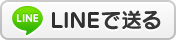2013年01月13日
テーブルを使ってみましょう。(4)

「テーブルを使ってみましょう。(3)」では
<table border="1">
<tr>
<td>1行目1列</td>
<td>1行目2列</td>
</tr>
<tr>
<td>2行目1列</td>
<td>2行目2列</td>
</tr>
</table>
と記述することで、このような表が作成出来るというところまで進めました。
| 1行目1列 | 1行目2列 |
| 2行目1列 | 2行目2列 |
今回はセルの幅を指定してみます。
1列目の幅を100px(ピクセル)、2列目の幅を200pxにします。
<table border="1">
<tr>
<td width="100">1行目1列</td>
<td width="200">1行目2列</td>
</tr>
<tr>
<td width="100">2行目1列</td>
<td width="200">2行目2列</td>
</tr>
</table>
このようになります。

(A)セルの中身が1行で収まらない場合。
<table border="1">
<tr>
<td width="100">1行目1列</td>
<td width="200">長い文章が入った場合、このように折り返されます。</td>
</tr>
<tr>
<td width="100">2行目1列</td>
<td width="200">好きなところで<br>改行することも出来ます。</td>
</tr>
</table>
| 1行目1列 | 長い文章が入った場合、このように折り返されます。 |
| 2行目1列 | 好きなところで 改行することも出来ます。 |
(B)2列目の幅を指定しない場合。
<table border="1">
<tr>
<td width="100">1行目1列</td>
<td>長い文章が入った場合、それに合わせて幅が変わります。</td>
</tr>
<tr>
<td width="100">2行目1列</td>
<td>好きなところで<br>改行することも出来ます。</td>
</tr>
</table>
| 1行目1列 | 長い文章が入った場合、それに合わせて幅が変わります。 |
| 2行目1列 | 好きなところで 改行することも出来ます。 |
次回はまた少し見栄えを整えてみましょう。
「テーブルを使ってみましょう。(5)」につづく。
Posted by SemiPro(佐野進一) at 09:09│Comments(0)
│HTML